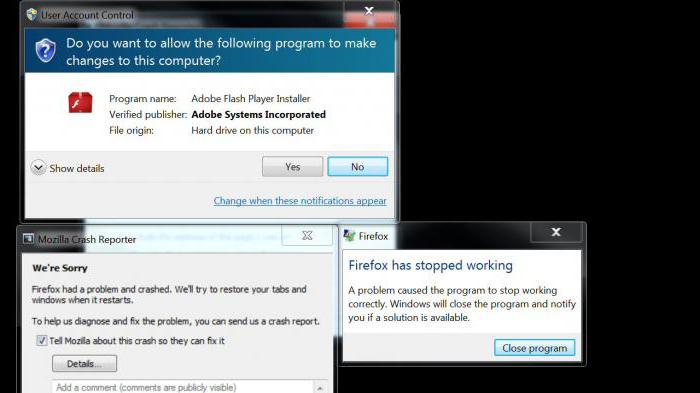Как избавиться от вирусных баннеров в разных браузерах. Как избавиться от вирусов в хроме
Как удалить вирусы в браузере
Если ваш браузер начал жить «самостоятельной жизнью» — самопроизвольно запускается при включении компьютера или в процессе работы за компьютером, при этом в нем меняется стартовая страница и открываются вкладки с рекламой — значит он заражен вредоносным программным обеспечением.
Пошаговая инструкция: как удалить вирусы в браузере
Поскольку подобного рода рекламные вирусы оставляют свои следы в системе во многих местах – подход к лечению должен быть комплексным, к сожалению, одним сканированием при помощи антивируса не обойтись – придется проверить и реестр, и установленные программы, и ярлыки, и установленные в браузере расширения. Ниже будут поэтапно рассмотрены шаги, которые помогут вам узнать, как удалить вирусы в браузере.
Проверяем программы, установленные в операционной системе, чтобы удалить вирус
Для этого перейдите в «Программы и компоненты». «Мой компьютер» — «Удалить или изменит программу»:
 В открывшемся окне просмотрите все подозрительные программы – это те, которые вы не устанавливали, название совпадает с название рекламной страницы, имеют в названии слова search или toolbar. Если сомневаетесь посмотрите в интернете для чего эта программа.
В открывшемся окне просмотрите все подозрительные программы – это те, которые вы не устанавливали, название совпадает с название рекламной страницы, имеют в названии слова search или toolbar. Если сомневаетесь посмотрите в интернете для чего эта программа.

Используйте программу Adwcleaner для удаления рекламного вируса
Ее можно скачать по ссылке на сайте. Обратите внимание — программа предназначена только для сканирования системы и поиска вирусов класса «adware». Она не защитит вас от других вирусов, выполняет только сканирование в момент запуска – без мониторинга системы в целом. Стоит отметить, что программа аккуратно обращается с реестром – правильно удаляя ключи в реестре, созданные вирусными программами. Используйте ее только для удаления вирусов, которые заражают интернет-приложения. Интерфейс программы интуитивно понятен и прост. Кнопка «Scan» — запускает сканирование, кнопка «Cleaning» — выполняет очистку найденных вирусных файлов. После очистки и перезагрузки ПК программа выдает отчет о результатах работы.

Проверка ярлыков браузеров, открывающих рекламу
Описываемые далее действия аналогичны для любого браузера. Для примера возьмем Google Chrome. Нажмите правой кнопкой мыши на его ярлыке и выберите «Свойства».

Обратите внимание на поле «Объект». Удалите все что написано после «\chrome.exe», затем «Применить» и «ОК».
Проверяем настройки и расширения браузера
Зайдите в меню браузера (для примера опять возьмем Google Chrome) — «Настройки» — «Расширения».

Удалите все ненужные или неизвестные вам расширения.
Зайдите в настройки, проверьте стартовую страницу: «Настройки» — «Страница быстрого доступа» — «Изменить»:

Впишите в поле, например, поисковую систему которой вы привыкли пользоваться.
Проверьте какая поисковая система у вас установлена: «Настройки» — «Поиск» и измените на нужную вам:

Для браузера Mozilla Firefox:
Зайдите в меню браузера — «Дополнения» — «Расширения»:

Удалите все неизвестные или подозрительные расширения.
В меню браузера выберите «Настройки» — «Основные»:

Измените строку «Домашняя страница» на привычную вам.
В меню браузера выберите «Настройки» — «Поиск»:

Измените поисковую систему на ту, которая была у вас ранее.
Для Яндекс-браузера:
Зайдите в меню браузера — «Дополнения»:

Удалите подозрительные дополнения.
Зайдите в меню Яндекс-браузера — «Настройки»:

Проверьте с какими параметрами запускается браузер.
Для смены поисковой системы по-умолчанию перейдите в меню — «Настройки» — раздел «Поиск»:

Для браузера Opera:
Зайдите в меню Opera — «Расширения» — «Управление расширениями»:

Удалите расширения, в которых нет необходимости или они вам неизвестны.
Зайдите в меню — «Настройки» — «Основные» — раздел «При запуске» — определите какие страницы должны запускаться при запуске браузера:

Зайдите в меню — «Настройки» — «Браузер» — раздел «Поиск» — установите нужную поисковую систему:

После выполнения указанных шагов можно с уверенностью сказать, что рекламных вирусов типа «adware» на компьютере нет.Если при выполнении инструкции у вас возникли какие-либо проблемы и вирус до сих пор остался в системе — рекомендуем универсальную антивирус Spyhunter, помогающий для всех сложных случаев. Он разработан специально для вирусов класса adware и удалит все вирусы автоматически.
Обратите внимание, что при самопроизвольном запуске браузера вы можете использовать советы, указанные в статье: «Браузер открывается сам по себе с рекламой. Инструкция как убрать?» ,а если самопроизвольно запускается при загрузке компьютера обратитесь к статье: «Браузер открывается при запуске компьютера с рекламой. Инструкция по решению проблемы«.
Видео инструкция: как удалить вирусы в браузере
Похожие записи
Поставьте Лайк если статья вам помогла.www.averina.com
Как избавиться от вирусных баннеров в разных браузерах
Как избавиться от вирусных баннеров в браузере
В последнее время тема вирусных рекламных баннеров стала обильно развиваться. Еще бы, ведь она приносит около 5 000 долларов в день. Наверное, 50% неопытных пользователей ПК сталкивались с проблемой появления на разных сайтах всплывающих баннеров, перегораживающих пол экрана и побуждающих по ним кликнуть. Например, таких (видов очень много):
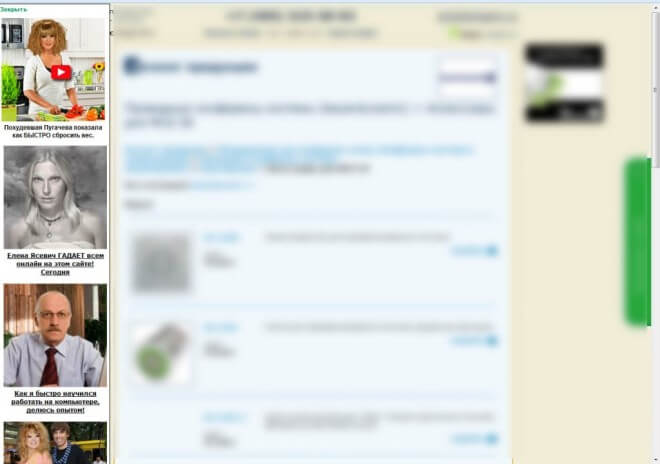
На самом деле, сам сайт-то может быть и не виноват, виноват ваш компьютер, а именно вирус, который в нем поселился. Поскольку проблема супер-актуальна на сегодняшний день, то публикуем в помощь нашим читателям рецепт лечения от этой страшной заразы.
Принцип действия
Компьютер заражается в то время, когда вы устанавливаете какую-либо малоизвестную программу, она просто делает некоторые записи в системных файлах от имени администратора, поскольку вы её это разрешили, когда запускали и все. Дальше уже на каждую страничку в вашем браузере добавляется вредоносных код вне зависимости от того, хотите вы этого или нет, который и подгружает (или заменяет существующие) рекламные баннеры на сайте.
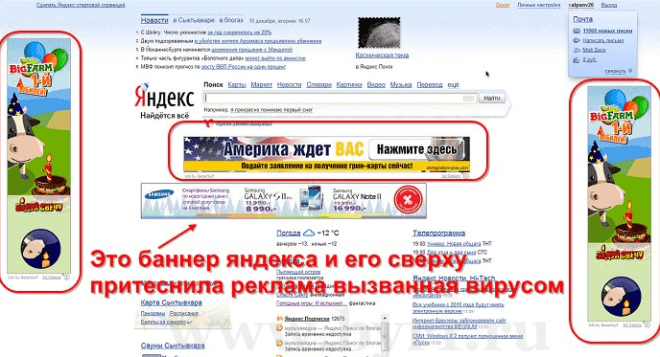
Если вы по ним кликаете, то приносите разработчику этого вируса какую-то денюжку и стимулируете его на написание более мощного и извращенного кода.
Что же сделать, и как вылечить компьютер. Всего необходимо выполнить 7 шагов. Можно конечно обойтись и одним, но нет гарантии, что завтра баннеры не появятся снова.
1. Удалите историю из браузера
Это нужно для того, чтобы убить скрипты, которые уже поселились непосредственно в самом браузере.
В Google Chrome, Яндекс Браузере зайдите "История" -> "Очистить историю" -> "За все время" -> Проставьте все галочки -> "Очистить".
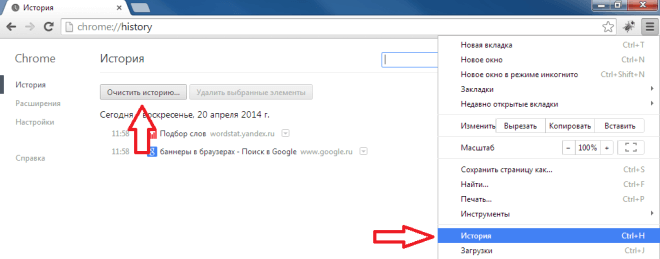

В Mozilla Firefox зайдите "Firefox" -> "Справка" -> "Информация для решения проблем" -> "Сбросить Firefox".
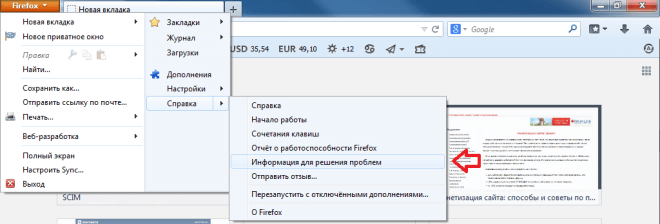
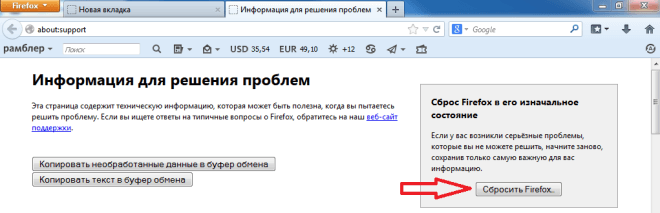
Для очистки истории в Opera необходимо всего лишь удалить папку "C:\Documents and Settings\имя пользователя\Application Data\Opera".
В Internet Explorer нажмите Alt+T —> "Свойства браузера (обозревателя)" -> Вкладка "Дополнительно" -> "Сброс".
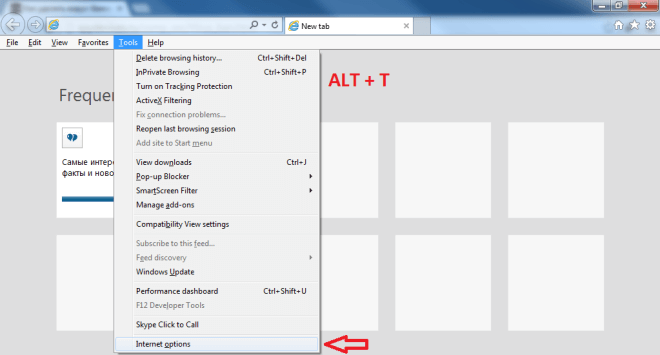
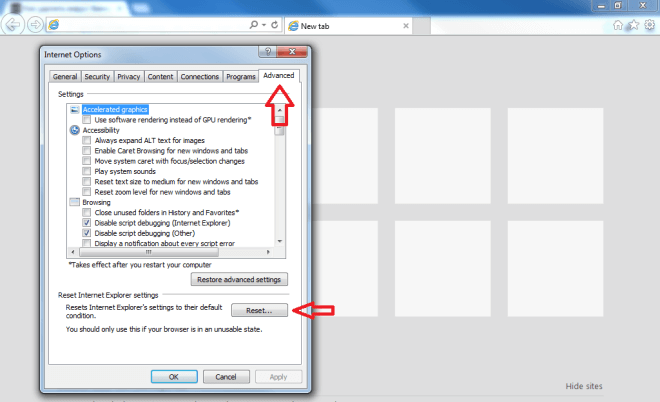
2. Проверьте и почистите файл hosts
В этом файле описаны правила (пути) загрузки страниц в браузере. И по этим путям, возможно, к вашим страницам и прицепляется вирусный скрипт .js.
На файле "C:\WINDOWS\system32\drivers\etc\hosts" кликните правой кнопкой мыши -> "Открыть" -> Выберите блокнот. Если вы сами никаких строк в файл не дописывали, то абсолютно все строки должны начинаться с решетки (#). Если это не так, то можете смело удалять остальные строки. Вот эталон файла hosts:

3. Очистить cookies и реестр
Из-за cookies баннеры могут появляться на определенных сайтах (не на всех). А вот в реестре может сидеть достаточно серьезная зараза. С чисткой отлично справляется Ccleaner. Скачать его можно с официального сайта: ccleaner.org.ua.
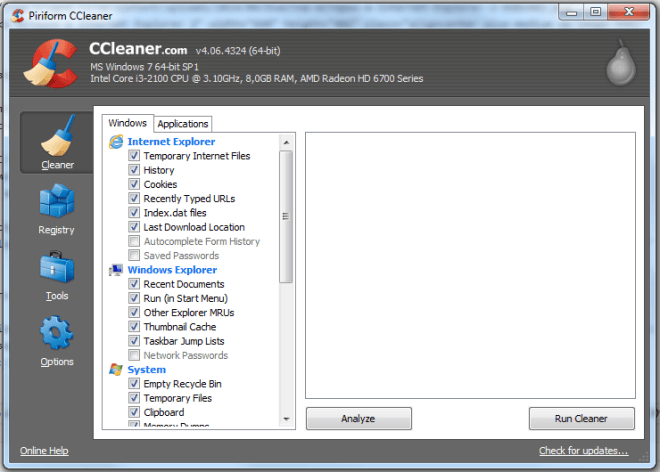
На первой вкладке жмем "Анализ"
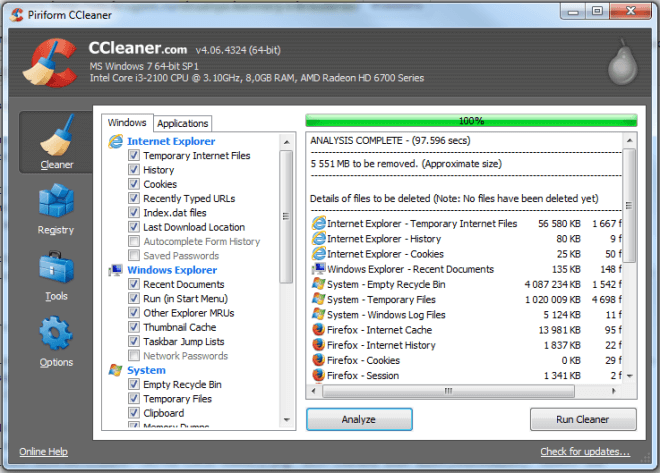
Далее жмем "Начать очистку"
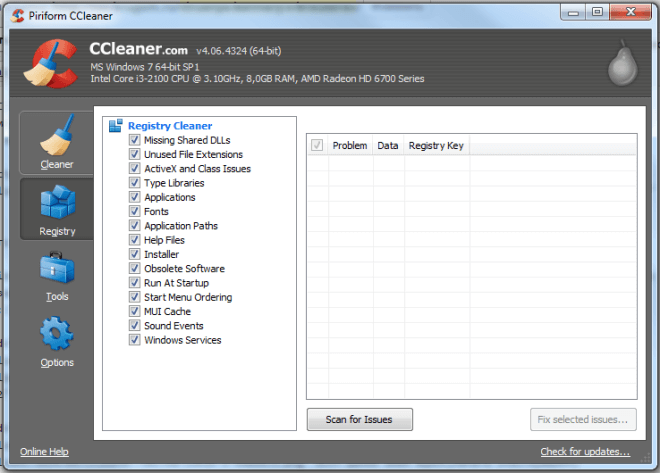
На вкладке "Реестр" жмем "Поиск проблем"
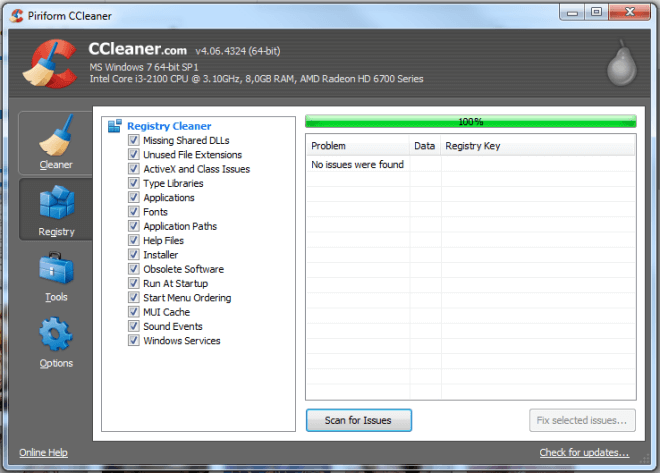
После этого жмем "Исправить" без сохранения резервной копии
4. Очистить автозагрузку
Возможно, что баннеры подставляет не вредоносный код, а какое-либо приложение, запущенное на вашем компьютере. Для того, чтобы убрать его из автозапуска при старте системы: нажмите Windows+R -> Введите "msconfig" -> нажмите Enter -> Перейдите на вкладку "Автозапуск".
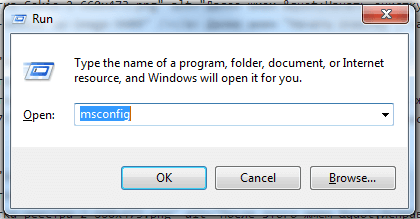
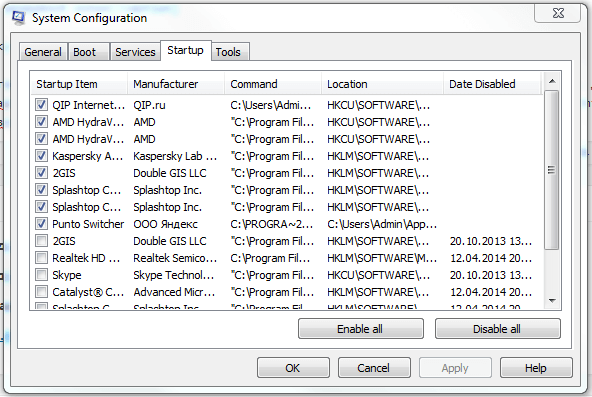
Вторая колонка в табличке автозапуска - это производитель программного обеспечения. Снимите галочки со всех пунктов, производителей которых вы не знаете, и нажмите "Применить". Популярные производители, которым можно доверять:
- AMD
- Realtek
- Skype
- Oracle
- Microsoft
5. Удалить незнакомые недавно установленные программы
Логично, что вызывать баннеры в браузере может установленная на вашем ПК программа. Как её найти? Очень просто. Зайдите «Пуск» -> «Панель управления» -> «Удаление программ». Отсортируйте список по дате установки и удалите то, чего вы не устанавливали. Удаляйте до той даты, когда примерно появились баннеры.
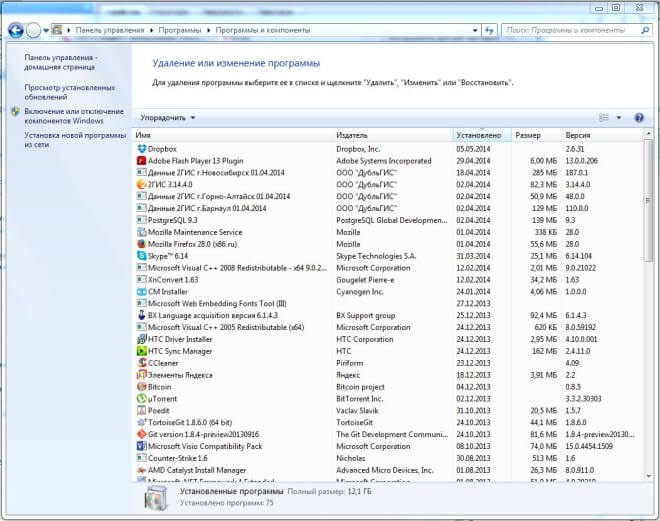
Если программа отказывается удаляться, то скорее всего она запущена. Для того, чтобы «выключить» её и потом уже удалить, выполните команду «taskmgr» или просто нажмите «Ctrl + Alt + Delete» и выберите «Диспетчер задач». На вкладке «Процессы» завершайте все, что вам незнакомо. Здесь вы не навредите своему компьютеру, а от пакостных программ избавитесь.
После того как вы завершили все что только можно, попробуйте заново удалить установленную программу.
6. Установить антивирус
Ну и для того, чтобы больше такого не происходило, необходимо поставить антивирус и проверить свой компьютер. Ведь мы сейчас все очистили, и баннеров нет. Однако при следующем запуске ПК, вирус, возможно, снова заразит реестр, cookies и браузеры.
Скачайте Аваст (он дает 30-тидневный бесплатный пробный период без ограничения функционала): www.avast.ru. И ПОЛНОСТЬЮ проверьте свой компьютер на наличие вирусов.
7. Проверьте роутер
Если проблема актуальна и после всех вышеперечисленных операций, то скорее всего, заражен роутер, через который вы подключены к интернету. В этом случае баннеры в браузерах должны появляться на всех компьютерах (не на телефонах), выходящих в интернет через этот роутер (по кабелю или по Wi-Fi).

Здесь решение простое: сбросьте настройки роутера к заводским и настрйоте его заново. Если не знаете как, то в этом вопросе лучше обратиться к своему провайдеру интернета. За небольшую плату (а если провайдер хороший, то бесплатно), они подключатся удаленно к вашему маршрутизатору и устранят проблему.
Первоисточник: как вылечить вирусные баннеры.
intop24.ru
Как удалить вирус, который открывает браузер с рекламой
Здравствуйте, здравствуйте уважаемые подписчики и всем кто впервые зашел на мой ресурс в сети интернет. Тенденция сегодняшнего дня такова, что прибыль стоит на первом месте, касается это и в первую очередь прежде всего глобальной сети. Некоторые сайты используют грязные методы, которые помогают продвигать тот или иной проект.

Один из самых ярких примеров – это онлайн казино «Вулкан». С ним знакомы даже те пользователи, которые к игровым сервисам никакого отношения не имеют. Рекламы на различных сайтах и видеозаписях разработчикам «Вулкана» оказалось мало, поэтому они решили залить в сеть вирус, который автоматически открывают дополнительную вкладку в браузере. Такой метод используют многие ресурсы, которых не устраивают честные способы рекламы. Радует то, что способ решения проблемы подходит для всех аналогичных вирусов. Возможно, вместо «Вулкана» у вас появляется дополнительная вкладка с порнографическим характером. Однако это не важно, так как моя сегодняшняя инструкция поможет разобраться с возникшей неприятностью при работе за компьютером. В конце статьи вы также можете посмотреть видео инструкцию по удалению вируса с рекламой.
Сначала публикую вопрос, который мне задала одна из моих подписчиц.
Дима здравствуй! Меня зовут Людмила Васильевна я из г.Барнаул и мне 67 лет. Уж очень давно собиралась написать свой вопрос по поводу одного вируса, который проник на мой ноутбук непонятным образом. В общем, Дима хочу у тебя спросить — как удалить вирус, который открывает браузер с рекламой, а именно открывается сайт казино каждый раз, когда я запускаю свой браузер. Хотя на ноутбуке установлен антивирус и он как бы вроде не ругает этот вирус, но в то же время не удаляет его. Дед мой и близко не подходит к ноутбуку, не умеет обращаться с такой техникой. Думаю, может внуки успели что-то подхватить через интернет или я не туда нажала. Надеюсь на вашу помощь.
Ну что же я думаю, многим из вас уважаемые пользователи приходилось встречаться с подобными рекламами, которые возникают из не откуда и антивирус не может их удалить. Как с этим бороться? Что нужно знать и самое главное как самому без посторонней помощи удалить вирус, который открывает браузер с рекламой?
Для начала я бы хотел вам сказать, чтобы не тратить время на избавления от вредоносного софта, рекомендую заранее установить качественную антивирусную программу, которая имеет функцию защиты веб-браузера. Сегодня практически все антивирусы оснащаются таким инструментом, касается это и некоторых бесплатных вариантов. Более подробный обзор про антивирусные программы, а именно какой антивирус лучше всего поставить на свой компьютер, ноутбук, я вам рекомендую узнать именно из этой своей статейке:
Какой антивирус лучше всего поставить?
Вирус «Вулкан» и аналогичные вредоносные программы
Скажу сразу, что вообще серьезной угрозы этот вирус не представляет. Его основная задача – постоянно показывать рекламу различных сайтов, которые стоят за его распространением. По себе могу сказать, что даже безобидный вирус может сильно раздражать. Пользователи проводят много времени в браузере, поэтому создатели вредоносных программ ориентируются именно на веб-обозреватели. Многие считают, что вирус «Вулкана» разработали владельцы сайта с казино. На деле же они просто купили или заказали распространение у специалистов по созданию вредоносных программ. Вирус меняет стартовую страницу браузера или добавляет дополнительную вкладку, где открывается продвигаемый злоумышленниками сайт.
Лично мне довелось столкнуться именно с «Казино Вулкан», но это далеко не единственный пример, когда вместо стартовой странички браузера открывается реклама. Нередко можно встретить продвигаемые сайты с некачественными товарами и услугами, создатели которых обещают научить наивных юзеров зарабатывать в интернете сотни тысяч за день. Как я уже чуть ранее говорил, что сам по себе вирус не наносит вреда, но он может направить пользователя на сайты, которые автоматически загрузят на компьютер другие вредоносные программы, ущерб от которых будет серьезным. В любом случае, процесс удаления проходит быстро, вам не потребуется дополнительного программного обеспечения.
Как удалить вирус, который открывает браузер с рекламой
Пошаговая инструкция по удалению вируса Вулкан
Я буду показывать процесс удалению вируса на примере браузера Mozilla Firefox. Инструкция подойдет и для других обозревателей, так как схема избавления от вредоносной программы везде одинаковая. Процесс достаточно простой, поэтому с ним справиться и начинающий пользователь.
Скорее всего, вы заходите в браузер через ярлык на рабочем столе или панели задач. Нажимаем на этот ярлык правой кнопкой мыши, в контекстном меню необходимо выбрать пункт «Свойства». Учтите, что нужно выполнять эти манипуляции с обозревателем, после запуска которого вас направляет на рекламу Вулкана или любого другого ресурса. На скриншоте ниже показаны эти действия:

Здесь нам необходимо найти графу под названием «Объект», вся необходимая информация находится именно там. Вредоносная программа заменяет информацию о файле, который осуществляет запуск нашего браузера. В этой графе должна быть следующая запись:
— для Mozilla Firefox это будет firefox.exe
— для Google Chrome и всех его производны будет chrome.exe
— для Opera должна быть надпись opera.exe
Выбирайте подходящий для вас браузер и проверяйте, что находится в графе «Объект». На скриншотах ниже показаны примеры с чистым ярлыком и вирусом. Сверьте со своим браузером, после чего вы будете знать, если у вас вредоносная программа или дело в более серьезном вирусе:

Если расширение не .exe, то скорее всего в вашем браузере появился вирус. Вредоносное ПО рассчитано на новичков, которые не отличат подставной файл от настоящего, вирус заменяет его на альтернативный файл, имеющий расширение .bat или .url.
Итак, вы обнаружили вирус. Теперь вам нужно нажать на кнопку «Расположение файла», которая находится в этом же окне. После этого вас отправит в папку с обозревателем или в другую папку, где расположился поддельный файл. Чтобы выявить шпиона, нажмите на вкладку «Вид», а затем установите галочку напротив позиции «Расширения имен файлов». Нашли .bat или .url? Отлично теперь удаляем его при помощи комбинации клавиш «Shift + Del» — это безвозвратное удаление. В корзину помещать такой файл не рекомендуется. Также вашему вниманию рекомендую прочесть:
Как удалить вирус с компьютера?

Есть вероятность, что в папке будет лежать несколько поддельных ярлыков с расширением .url или .bat – удалите их всех. Перед тем как удалить ярлык, вам необходимо еще раз проверить, каким расширением заканчивается его название. Чистый файл имеет расширение .exe.
Основную часть работы касательно сегодняшнего вопроса — как удалить вирус, который открывает браузер с рекламой, мы с вами можно сказать, что успешно выполнили, теперь необходимо удалить с рабочего стола или панели задач ярлык, с которого вы раньше запускали браузер. Если ярлык присутствует сразу в двух местах – изымаем его из каждого. Теперь необходимо отправить на рабочий стол настоящий ярлык обозревателя, в моем случае это Mozilla Firefox. Переходим в папку с браузером и создаем ярлык, для этого необходимо нажать по основному файлу правой кнопкой мыши и в контекстном меню выбрать кнопку «Создать ярлык».

Также вы можете создать ярлык другим способом. Кликаем по свободной области рабочего стола правой кнопкой мыши и выбираем пункт «Создать новый ярлык», система попросит указать вас путь к файлу, для которого создается ярлык. Ниже я перечислил стандартное расположение файлов браузеров:
— для Mozilla Firefox вам необходимо указать следующий путь: C:\Program Files (x86)\firefox.exe
— что касается Google Chrome и его модификаций, к примеру Яндекс Браузер, то здесь путь будет: C:\Program Files (x86)\Google\Chrome\Application\chrome.exe
— для Opera указывается следующее расположение основного файла: C:\Program Files (x86)\Opera\opera.exe
Выберете нужный вам браузер и скопируйте путь. На практике это выглядит следующим образом:

Также расположение файла можно указать при помощи кнопку «Обзор». Осталось проверить результат. После проделанной работы автоматический запуск сайта, рекламирующего онлайн казино или другой ресурс, должен быть отключен. Чаще всего инструкция, описанная выше, помогает избавиться от такого сайта. После выполнения вышеописанных действий рекомендуется для профилактики просканировать весь компьютер на вирусы. Вот вам подробная инструкция:
Проверка компьютера специальной утилитой
Итак, завершая сегодняшний материал — как удалить вирус, который открывает браузер с рекламой, я буду завершать. Как и обещал в начале сегодняшней статьи прилагаю вам следующее видео:
Надеюсь, материал был полезен, и вы благополучно избавились от надоедливого вируса. Напоследок я бы хотел вам порекомендовать, чтобы вы сделали так, чтобы веб-защита вашего компьютера действовала всегда, так как сейчас в интернете очень много вирусов, и описанный в этой статье вредоносный файл является самым безобидным из них.
Быть может вам будет интересна и эта статья:
Вирус заблокировал компьютер, как быть?
Уважаемые пользователи, если у вас после прочтения этой статьи возникли вопросы или вы желаете что-то добавить относительно тематики данной статьи или всего интернет-ресурса в целом, то вы можете воспользоваться формой комментарий.Также Задавайте свои вопросы, предложения, пожелания..
Итак, на сегодня это собственно все, о чем я хотел вам рассказать в сегодняшнем выпуске. Мне остается надеяться, что вы нашли интересную и полезную для себя информацию в этой статье. Ну а я в свою очередь, жду ваши вопросы, пожелания или предложения относительно данной статьи или всего сайта в целом
temowind.ru